يعد تنظيف جهاز Mac الخاص بك أحد أهم الأشياء التي يجب القيام بها للتأكد من أن نظامك آمن. ومع ذلك ، لا يفكر الكثير من الناس في جعل جهاز Mac أكثر نظافة. تم تقديم برامج مختلفة في السوق لمحاولة ذلك محو الملفات غير المرغوب فيها وجعل جهاز Mac الخاص بك أكثر نظافة. واحد منهم هو برنامج CleanMyMac. يحتاج كل جهاز Mac إلى الصيانة بانتظام إذا كان يحتوي على محرك أقراص ثابتة مدمج وأكثر من ذلك إذا كان SSSD.
كيف يعمل CleanMyMac؟
CleanMyMac عبارة عن قطعة رائعة من برامج تنظيف أجهزة Mac. يمكنه تحرير عشرات الجيجابايت في محرك الأقراص لديك وتحسينه أيضًا. في الوقت نفسه ، يمكنها تمديد وقت التشغيل بشكل كبير. لذلك إذا كان المرء يرغب في الحفاظ على نظافة محركه قدر الإمكان ، فيمكنه استخدام برنامج CleanMyMac. إنها تلعب دورًا كبيرًا في التأكد من تنظيم ملفاتك. إنه أحد أفضل التطبيقات الموجودة في السوق اليوم.
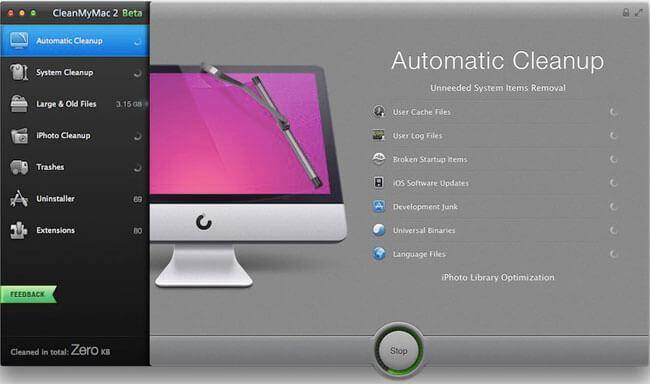
الملفات التي يدعمها Memory Clean
عملية تنظيف جهاز Mac الخاص بك بسيطة وتتم تلقائيًا. يمكن تنظيف الملفات المختلفة أو حذفها من جهاز Mac مثل:
- سجلات المستخدم والنظام
- ملفات المستخدم وملفات ذاكرة التخزين المؤقت للنظام
- مهملات مجلدات المهملات يتحول إلى HD ومحركات الأقراص الخارجية وأيضًا على iPhoto
- تطبيقات ExtrasDev Junk ، ثنائيات عالمية ، لغات
- عناصر مكتبة iPhoto الآمنة ، الصور الدورية ، RAWs ، العين الحمراء الثابتة
يعمل هذا البرنامج بذكاء لأنه بعد فحص نظامك بحثًا عن جميع الملفات غير المرغوب فيها ، تجد خوارزميات التنظيف التلقائي تلك الملفات الآمنة تمامًا ليتم حذفها. تضمن هذه العملية أن أداء جهاز Mac الخاص بك لا يزال مستقرًا حتى بعد إزالة هذه الملفات

كيفية استرداد الملفات المحذوفة بواسطة CleanMyMac
أصبح استرداد الملفات التي تم حذفها وإرسالها إلى سلة المحذوفات أكثر بساطة من خلال إدخال برامج مختلفة. لم يكن هذا هو الحال في السنوات السابقة. يكون الأمر أبسط إذا كان الشخص يستخدم جهاز كمبيوتر Mac. عملية استعادة الملفات التي تم حذفها بواسطة CleanMyMac يمكن إجراؤها في مجموعة متنوعة من الخيارات المتاحة. هذا ممكن بشرط أن تحتوي ملفاتك على نسخة احتياطية قبل أن تحتاج إلى استعادتها.
تتضمن إحدى الطرق استخدام Time Machine الذي يعد جزءًا من Leopard - أحدث نظام تشغيل. Leopard هو برنامج يضمن استعادة ملفاتك بسهولة. أول شيء تفعله هو فتح التطبيق ثم العودة إلى النقطة التي تريد الوصول إلى ملفك منها. الشيء التالي هو النقر فوق "استعادة". سيؤدي ذلك إلى وضع الملف تلقائيًا في مجلده الأصلي قبل إزالته أو حذفه.
إذا كان أحد أعضاء Mac ، فيمكنك استخدام "نسخة احتياطية". تسمح هذه الميزة للفرد بنسخ ملفاته احتياطيًا على محرك الأقراص الثابتة أو iDisk أو CD / DVD. في هذا الوقت يمكنك الآن تحديد خطة نسخ احتياطي في نافذة النسخ الاحتياطي قبل تحديد الملفات التي ترغب في استعادتها. الشيء التالي هو النقر فوق "استعادة". لدى المرء خيار وجود نسخة احتياطية للنظام يمكّنك من استعادة جميع الملفات الموجودة في النسخة الاحتياطية أو تلك الملفات التي حددتها فقط.
ما هو الخطأ في Mac
- استعد جهاز Mac الخاص بك
- استعادة ملفاتي المحذوفة.
- استعادة الملفات المحذوفة على ماك.
- 3 طرق لاستعادة صور Mac.
- استعادة ملفات بطاقة SD على نظام التشغيل Mac.
- إصلاح جهاز Mac الخاص بك
- حذف جهاز Mac الخاص بك
- تعلم ماك المأجورون

Khalid Abdullahi
contributor Editor
Generally rated4.5(105participated)